Roku: verbindingssnelheid handmatig instellen

We laten u stappen zien voor het handmatig instellen van de verbindingssnelheid op een specifieke instelling op de Roku-videospeler.

Chromebooks zijn stevige, betrouwbare en capabele apparaten die veel kunnen. Maar soms werkt uw laptop niet zoals bedoeld . Uw muiscursor kan bijvoorbeeld vastlopen of zelfs onverwachts verdwijnen. Als u problemen met de muis of het touchpad op uw Chromebook ondervindt, volgt u de onderstaande stappen om deze op te lossen.
Oplossing: muis of touchpad werkt niet op ChromeOS
Controleer of uw muis de boosdoener is
Laten we eerst eens kijken of uw muis de boosdoener is. Vervang de batterijen en controleer of het probleem aanhoudt. Druk meerdere keren op de Esc-toets en controleer of u verbeteringen opmerkt.
Sluit uw muis aan op een andere computer en controleer of u soortgelijke problemen ondervindt. Als uw muis werkt zoals bedoeld, geeft dit aan dat het probleem dat u ondervindt aan de kant van uw Chromebook ligt. Als je muis nog steeds niet werkt op een ander apparaat, koop dan een nieuwe .
Koppel alle randapparatuur los en start uw laptop opnieuw op
Koppel alle externe apparaten los die op uw Chromebook zijn aangesloten. Maar voordat u uw laptop opnieuw opstart, gaat u naar Instellingen , selecteert u Over ChromeOS en controleert u op updates. Installeer de nieuwste ChromeOS-versie en start vervolgens uw apparaat opnieuw op.
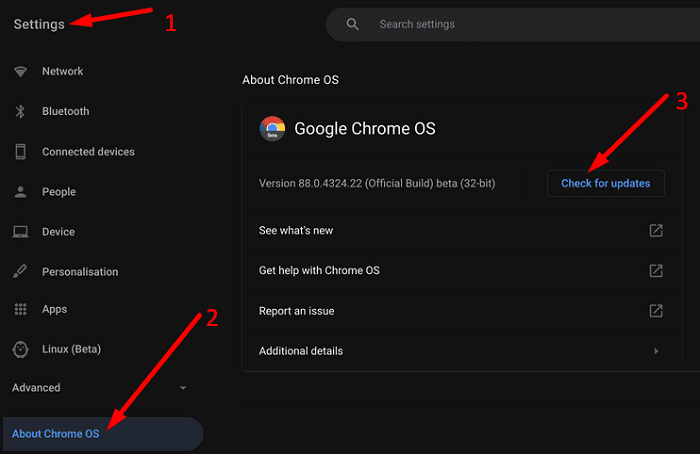
Chromebook-hardware resetten
Probeer uw Chromebook-hardware opnieuw in te stellen en controleer of uw muis- of touchpadproblemen zijn verdwenen.
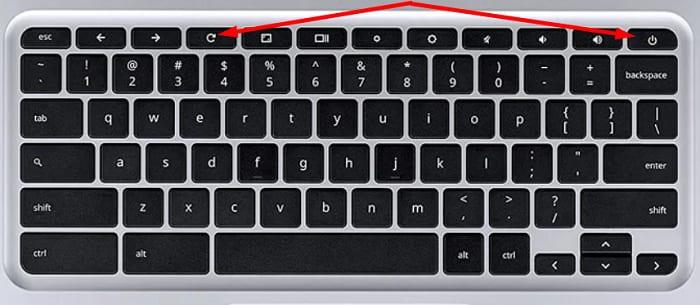
Een ander gebruikersprofiel gebruiken
Blader als gast of voeg een nieuw gebruikersaccount toe en controleer of het probleem aanhoudt. Als uw huidige gebruikersprofiel beschadigd is geraakt, kunt u allerlei problemen ondervinden, waaronder muis- en touchpad-gerelateerde problemen.
Meld u af bij uw Chromebook. Ga vervolgens naar de onderkant van het scherm en selecteer Bladeren als gast of Persoon toevoegen .
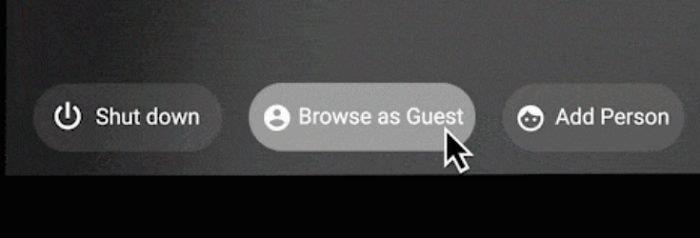
Conclusie
Als uw muis of touchpad niet meer werkt op ChromeOS, controleer dan of uw muis inderdaad de boosdoener is. Sluit het aan op een andere machine en controleer of u dezelfde problemen ondervindt. Koppel bovendien alle randapparatuur los en reset uw Chromebook-hardware. Probeer een ander gebruikersprofiel te gebruiken of blader als gast.
Is het je gelukt om het probleem op te lossen? Welke van de bovenstaande oplossingen heeft u geholpen? Reageer hieronder.
We laten u stappen zien voor het handmatig instellen van de verbindingssnelheid op een specifieke instelling op de Roku-videospeler.
Een eenvoudig te volgen zelfstudie die de stappen toont voor het vinden van het ethernet- of draadloze MAC-adres op uw Roku-box of Roku Stick-apparaat.
Als uw Chromebook-laptop niet luid genoeg is, stelt u de volumeregeling van het besturingssysteem in op 100 procent en gebruikt u een extensie voor volumeversterking.
Niet alle Google Play Store-apps zijn compatibel met ChromeOS vanwege hardwarebeperkingen en ontbrekende belangrijke functionaliteiten.
Als u uw HP Ink-abonnement niet kunt voltooien, gebruikt u een browser om uw abonnement te activeren. Werk vervolgens uw printerfirmware bij.
Een eenvoudig te volgen handleiding over het oplossen van een probleem waarbij de Roku-videospeler vastloopt of zichzelf opnieuw opstart.
Geef de pictogrammen van uw apps de verandering die ze nodig hebben door de vorm die ze hebben op Android 11 aan te passen. Er zijn geen apps van derden vereist.
Als de desktop-app van Microsoft Teams niet werkt op een Chromebook, controleer dan op updates en laat je laptop de datum- en tijdinstellingen automatisch instellen.
Als uw Chromebook uw USB-apparaten niet herkent, zorg er dan voor dat u de juiste indeling gebruikt en update uw laptop.
Weet alles wat er te weten valt over 3D-printen en lees Wat is Aerosol Jet 3D Printing door dit te lezen.
Als je wat artistiek 3D-printen gaat doen, is hier wat informatie om in gedachten te houden. Hier vindt u 3D-modellen.
Helaas zijn er niet veel reguliere apparaten beschikbaar die nog steeds de microSD-kaartsleuf gebruiken. Vroeger was dit een uitgemaakte zaak, maar telefoon
Het bouwen van een pc waarop je VR-headset(s) kunnen draaien, lijkt misschien een uitdaging, maar in werkelijkheid is het niet ingewikkelder dan er een te bouwen voor een ander
Als uw Chromebook zegt dat er een fout is opgetreden bij het starten van de Penguin-container, start u uw laptop opnieuw op en reset u de hardware.
Als er een rood uitroepteken op de batterij van uw Chromebook staat, houdt u de toetsen Refresh en Power ingedrukt om uw batterijverbinding opnieuw in te stellen.
Als uw Chromebook vastloopt tijdens het installeren van een kritieke update, stelt u de hardware van uw Chromebook opnieuw in en installeert u Chrome OS opnieuw.
Uw apparatuur in goede staat houden is een must. Hier zijn enkele handige tips om uw 3D-printer in topconditie te houden.
Er zijn stappen waarmee u rekening moet houden als u eenmaal afdrukt. Dit is waar u rekening mee moet houden bij het nabewerkingsproces.
Als uw stylus niet meer werkt op een Chromebook, zorg er dan voor dat deze volledig is opgeladen en dat de punt correct is geplaatst.
Wilt u de achtergrond van uw videogesprek naar een hoger niveau tillen? Bekijk onze handleiding voor het genereren van een Google Meet-achtergrond met Gemini AI.
Leer hoe u klembord items in Excel efficiënt kunt wissen om fouten te voorkomen. Ontdek nuttige tips en stappen voor het beheren van uw klembord in Excel.
Als je trending zoekopdrachten in Chrome hebt uitgeschakeld maar ze nog steeds worden weergegeven, ontdek hoe je dit effectief kunt aanpakken.
Leer hoe je anoniem kunt posten in een Facebook-groep zonder je identiteit prijs te geven. Volg de stappen voor anoniem berichten en ontdek meer.
Als u per ongeluk uw foto’s uit Google Foto’s hebt verwijderd, kunt u ze herstellen uit de Prullenbak of door Google Support te benaderen. Ontdek hoe u verwijderde foto’s kunt terughalen met deze handige gids.
Als je een Fitbit-gebruiker bent die last heeft van een zwart scherm, ontdek hier effectieve stappen om je apparaat opnieuw in te schakelen.
Ontdek hoe u files kunt vermijden met Google Maps, een handige tool voor realtime verkeersinformatie.
Hoewel u voorgestelde berichten op Facebook niet kunt uitschakelen, kunt u wel beheren wat u als voorgestelde berichten ziet. Ontdek manieren om relevante inhoud te filteren.
Ontdek hoe je Bixby op je Galaxy S22 eenvoudig kunt uitschakelen ten gunste van Google Assistant. Leer meer over slimme assistenten en hun voordelen.
Leer hoe je de kwaliteit van je foto


























